iPhoneの音が出ない!考えられる原因7つとその対処法を紹介

iPhoneの音が急に出なくなり、困っている方もいるのではないでしょうか。音が出ない原因は、音量の設定に問題がある場合やBluetooth機器に接続している場合、その他の不具合や故障が発生している場合など、いくつか考えられます。
原因を特定して適切な対処をすることで、早期に解決できる可能性があります。考えられる原因の中から当てはまるものがないかチェックしましょう。本記事では、iPhoneの音が出ない7つの原因と対処法を紹介します。
iPhoneの音が出ない原因7つとその対処法
iPhoneの音が出ないときのよくある原因として、以下の7つが挙げられます。それぞれの原因と対処法を詳しく見ていきましょう。
- 消音モードになっている
- 音量が小さくて聞こえない、または0になっている
- Bluetoothイヤホンなどに接続している
- おやすみモードになっている
- スピーカーが塞がっている
- 一時的な不具合で音が出ていない
- iPhoneのスピーカーが故障している
消音モードになっている
iPhone本体側面に着信/消音のスイッチがあり、消音モードのオン/オフの切り替えが可能です。
オレンジ(または赤)のラインが見えていれば、消音モードがオンになっています。消音モードでは、アラートや通知、サウンドエフェクト、ゲームオーディオなどが消音となります(音楽などのメディア再生音、アラーム音、カメラのシャッター音などは消音されません)。
音が出ない場合は、まず本体側面を見てiPhoneが消音モードになっていないか確認しましょう。
音量が小さくて聞こえない、または0になっている
音量の設定が小さすぎる場合は、実際には鳴っているものの聞こえないことがあります。また、そもそも音量が0になっている場合は音が聞こえません。
音量は本体側面の音量ボタンで調整できますが、バッグや洋服のポケットにiPhoneを入れていると何らかのはずみにボタンが押され、音量の設定が変わってしまうことがあります。
この場合は、再度音量ボタンで調節すれば音量を大きくできます。iPhoneの画面を点灯させた状態でボタンを押すと現在の音量が画面に表示されるので、音量が小さすぎたりオフになっていたりしないか確認してみましょう。
Bluetoothイヤホンなどに接続している
Bluetoothイヤホンなどに接続している場合は、音声の出力先がイヤホンに変わるためスピーカーから音は出ません。
「設定」>「Bluetooth」の順に選択すると、現在のBluetoothの接続状況を確認できます。Bluetoothイヤホンなどに接続していないか確認してみましょう。
※ 画像はiPhone SE(第2世代)iOS 16の場合
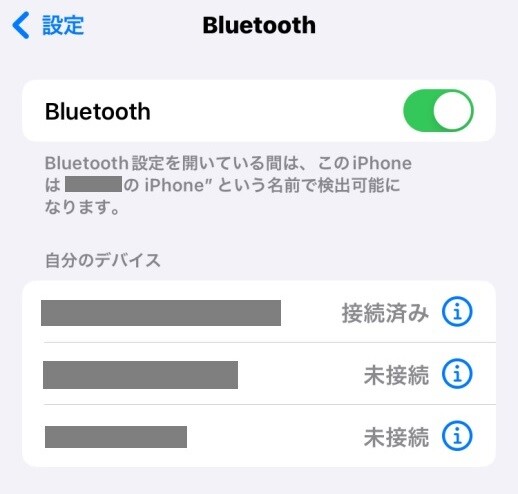
おやすみモードになっている
iOS 15以降では、おやすみモードをオンにすると端末がロックされている間の着信音、警告音、通知音が消音になります。おやすみモードがオンになっている場合には、設定をオフにしましょう。
おやすみモードのオン/オフは、コントロールセンターで確認できます。iPhone SE、iPhone 8以前では画面下を上に、iPhone X 以降では画面の右上隅から下にスワイプすることでコントロールセンターを開くことができます。 「おやすみモード」のアイコンをタップしてオフにします。
※ 画像はiPhone SE(第2世代)iOS 16の場合
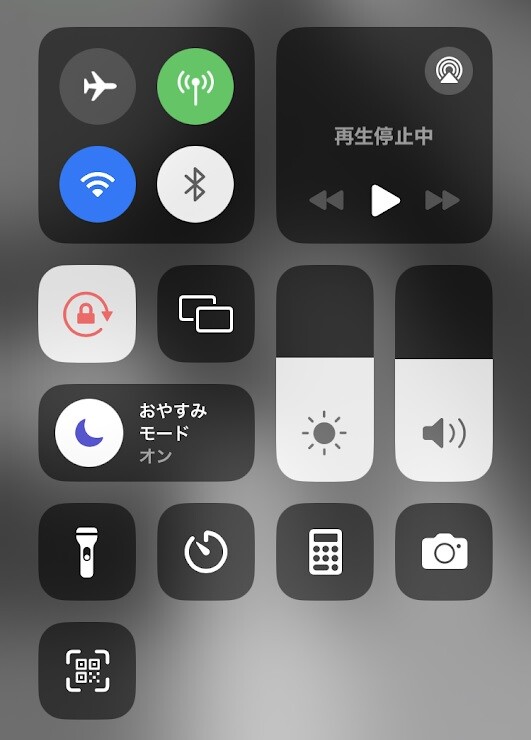
コントロールセンターの画面
おやすみモードのスケジュールは、「設定」>「集中モード」>「おやすみモード」から確認が可能です。
※ 画像はiPhone SE(第2世代)iOS 16の場合
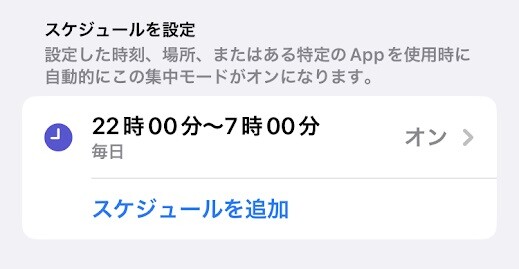
スピーカーが塞がっている
スピーカーの目詰まりや本体に装着しているスマホケースが邪魔になっていて、スピーカーが塞がっている可能性も考えられます。
本体下部のスピーカーの状態を確認し、異物がある場合は毛先の柔らかい小さいブラシで掃除をしてください。スマホケースが合っておらずスピーカーを塞いでいる場合は、ケースの買い替えも検討しましょう。
一時的な不具合で音が出ていない
一時的な不具合で音が出ていない可能性もあります。端末を再起動すると一時的な不具合が解消されることがあるので、試してみましょう。
iPhone X以降の機種(ホームボタンの無い機種)は、以下の手順で再起動できます。
- 片方の音量調節ボタンとサイドボタンを長押し
- 画面に表示されたスライダをドラッグし、電源が切れるまで待つ
- サイドボタンをAppleロゴが表示されるまで長押しして電源を入れる
iPhone 6、7、8、SE(第2または第3世代)の再起動は、以下の手順でできます。
- サイドボタンを電源オフスライダが表示されるまで長押し
- 画面に表示されたスライダをドラッグし、電源が切れるまで待つ
- サイドボタンをAppleロゴが表示されるまで長押しして電源を入れる
※ 2023年10月時点の情報です
iPhoneのスピーカーが故障している
消音モードやおやすみモードなどの設定もなく、音量を上げてもスピーカーから音が出ないような場合には、スピーカーの故障が考えられます。
iPhoneの修理は、Appleの正規サービスプロバイダやApple Storeにて依頼できます。また、現在契約しているキャリアの保証サービスに加入している場合には、有償で交換できる場合があります。保証サービスに加入中の方は、修理とあわせてサービスの利用を検討してみると良いでしょう。
iPhoneの買い替えはワイモバイルがおすすめ!

iPhoneの買い替えを検討するなら、ワイモバイルでの購入がおすすめです。ワイモバイルでは、iPhone 13やiPhone SE(第3世代)など人気の機種を販売中です。
他社からののりかえを行う場合、ワイモバイルオンラインストアでは割引などのキャンペーンを実施していることもあり、おトクにiPhoneを購入できます。
おトクなスマホ情報について詳しくはこちら
また、iPhone購入時に月額759円で「故障安心パックプラス*1」に加入することができます。自然故障や水没などの際に有料で新品同等の同一機種に交換できる「故障交換サービス*2」、外装が破損してしまったときに外装を特別価格で交換できる「破損保証サービス*3」など、さまざまな保証サービスが利用可能です。
万が一購入後に故障があった際も安心して修理や交換のサービスが受けられます。
*1 一部対象外機種あり。故障安心パックプラスへのご入会は、スマートフォン当社指定機種のご購入と同時にしかお申し込みいただけません(ソフトバンク認定中古品iPhoneで購入された機種は不可)。故障安心パックプラスへのご入会と同時の特典のご利用は出来ません。
*2 一部対象外機種あり。交換代金8,250円~(交換後の機種によって異なります。)交換後の機種はご利用中の機種と同機種、同容量の新製品同様機種になる場合があります。店舗の在庫状況により即日交換にならない場合があります。
*3 一部対象外機種あり。お客さまご負担額 最大1,650円。
なお、SIM(シム)単体での契約者に向けて、有料オプションの「持込端末保証 with AppleCare Services*4」を提供しています。現在使っているiPhoneは替えずに、SIM(シム)のみのりかえをする方向けのサービスで、自然故障、破損など各種のトラブルへの対応が受けられます。万が一の故障に備えたい方にはおすすめです。
*4 iPhone6s以前の機種は対象外です 。「持込端末保証」との同時加入はできません。
対象プラン:シンプル2 S/M/L等。月額料要。申込要。ご利用のサービス内容により別途お客さまご負担額が発生する場合あり。
「故障安心パックプラス」について詳しくはこちら
「持込端末保証 with AppleCare Services」について詳しくはこちら
ソフトバンクのサブブランドとして格安SIM、格安スマホを提供しているワイモバイルでは、全国約2,500店で安心の対面サポートを実施しています。
店頭クルーが、のりかえや機種変更、データ移行などのサポートをしていますので、「のりかえが無事できるか心配」「データ移行で悩んでいる」という方でも安心して利用いただけます。
シンプルな3つの料金プラン
ワイモバイルではおうちのネット(「SoftBank 光」や「SoftBank Air」)とのセット割引の「おうち割 光セット(A)」が適用でき、インターネットとセットでおトクにスマホが使えます。「シンプル2 S」では「おうち割 光セット(A)」および、PayPayカード支払いで割引になる「PayPayカード割」適用でスマホを月額基本料 税抜980円(1,078円)で利用できます。
料金プランは3種類あり、毎月のデータ使用量に合ったプランを選択できます。
次の表は、ワイモバイルの料金プランをまとめたものです。
| シンプル2 S | シンプル2 M | シンプル2 L | ||
| 月間データ容量 | 4GB | 20GB | 30GB | |
| 月額基本料 | 税抜 2,150円 (2,365円) |
税抜 3,650円 (4,015円) |
税抜 4,650円 (5,115円) |
|
| 月額割引 | SoftBank 光・SoftBank Airに加入で
おうち割 光セット(A)★ |
税抜 -1,000円 (1,100円) |
税抜 -1,500円 (1,650円) |
税抜 -1,500円 (1,650円) |
PayPayカード支払いで
PayPayカード割 |
税抜 -170円 (187円) |
|||
| 割引後の月額基本使用料 | 税抜 980円 (1,078円) |
税抜 1,980円 (2,178円) |
税抜 2,980円 (3,278円) |
|
| 総データ利用量★★が 1GB/月以下の場合 |
||||
| 税抜980円 (1,078円) |
税抜980円 (1,078円) |
|||
| 通話料(一部対象外通話あり) | 税抜20円(22円)/30秒 | |||
※端末代別途要
★ 【加入例】
SoftBank 光 ファミリーの場合、基本料金5,720円/月+指定オプション550円/月~が別途必要です(2年自動更新プラン:2022年7月1日以降の契約者は、契約期間満了月の当月・翌月・翌々月以外での解約には解除料5,720円が必要。)。「家族割引サービス」と併用不可。
★★ 総データ利用量は、くりこし分の利用量と規定容量の利用量の合計です。
【シンプル2 S/M/L】
●1GB以下利用時、シンプル2 Mの場合1,100円/月、シンプル2 Lの場合2,200円/月割り引きます。 ●国内通話は30秒につき22円かかります。国際ローミング・国際電話(海外への通話)・0570等から始まる他社が料金設定している電話番号への通話料・番号案内(104)など、一部対象外の通話があります。●国内SMSは送信文字数に応じて1回あたり3.3~33円です。詳細は当社約款等をご確認ください。●当月ご利用のデータ通信量が規定容量(4GB/20GB/30GB)とデータ増量オプションで追加されたデータ容量(データ増量オプション加入者のみ。(2GB/5GB/5GB)の合計を超えた場合、当月末までデータ通信速度の低速化(送受信時について、シンプル2 Sは最大300kbps、シンプル2 M/Lは1Mbps)を行います。更に規定容量の半分(2GB/10GB/15GB)を消費した場合、当月末までデータ通信速度の低速化(送受信時について最大128kbps)を行います。●契約事務手数料3,850円、ユニバーサルサービス料、電話リレーサービス料が別途かかります。
【おうち割 光セット(A)】
●固定通信サービス1回線につき携帯電話回線(スマートフォン/ケータイ/タブレット/モバイルWi-Fiルーター)最大10回線まで適用。 ●シンプルS/M/Lは毎月1,188円割引、スマホベーシックプランS/M/R/L、データベーシックプランL、Pocket WiFi®プラン2(ベーシック)、スマホプランS、データプランL、Pocket WiFi®プラン2は毎月550円割引、スマホプランM/Rは毎月770円割引、スマホプランLは毎月1,100円割引します。●「家族割引」、「光おトク割」、「おうち割 光セット(A)申込特典」との重複適用はされません。●SoftBank 光 自動更新なしプランは対象外。
【PayPayカード割】
●適用条件:請求締日時点で、PayPayカードが、ご利用料金のお支払い方法として適用されているとき。 ●PayPayカードゴールド/家族カードも対象です。 ●請求代行サービスを利用している場合、適用されません。 ●割引対象料金プランの基本使用料が日割となる場合、本割引サービスの割引額は日割となります。 ●譲渡・承継又は解約された場合等は、前請求月で割引は終了します。
また、ワイモバイルでは余ったデータ量を翌月まで繰り越せます。 「シンプル2 M」の場合、当月のデータ量が5GB余ったら、翌月の月間データ容量は25GBに増えます。
手続き不要で自動で適用されるので、スマホのデータ使用量にばらつきがある方でも無駄なくおトクに使えます。
ワイモバイルの料金プランについて詳しくはこちら
【データくりこし】
●くりこしできるのは、規定容量とデータ増量オプションで増加したデータ容量のみであり、通常速度に戻す申し込みで追加購入されたデータ容量はくりこしできません。くりこしされるデータは100MB未満は切り捨てとなります。くりこしたデータ容量は翌月末まで利用可能です。● データ量はくりこし分>規定容量(データ増量オプションによるデータ増量を含む)>追加購入データ量の順に消費されます。 ●シェアプランについて、親回線とデータ容量を分け合っている期間(シェア適用中)はデータがくりこしできます。ただし、親回線とのシェアが開始になる前月およびシェアが解除になる最終月の余ったデータ容量は翌月にくりこしされません。
さらに各プランでは初めてデータ増量オプションに加入することで、最大7ヵ月間は、「データ増量無料キャンペーン3」が適用され「データ増量オプション(550円/月)」が無料になります。
つまり最大7ヵ月間は「シンプル2 S」が4GB→6GB、「シンプル2 M」が20GB→25GB、「シンプル2 L」が30GB→35GBまで無料で増量できます。
「データ増量オプション」について詳しくはこちら
「データ増量無料キャンペーン3」について詳しくはこちら
【データ増量オプション】
●月途中の加入・解約の場合でも、月額料の日割り計算は行いません。 ●新規契約と同時にお申し込みの場合、お申し込み当月から適用になります。それ以外のお申し込みの場合、お申し込み翌月からの適用となります。 ●本オプションによって追加されたデータ容量は、指定料金プランのデータ容量と同様にデータくりこしの対象となります。 ●翌月へくりこしできるデータ容量の上限は、翌月加入のプランのデータ容量(データ増量オプションによる増量分を含む)までとなります。 ● データ量はくりこし分>規定容量(データ増量オプションによるデータ増量を含む)>追加購入データ量の順に消費されます。 ● くりこしたデータ容量は翌月末まで利用可能です。くりこしできるのは、規定容量とデータ増量オプションで増加したデータ容量のみであり、通常速度に戻す申し込みで追加購入されたデータ容量はくりこしできません。くりこしされるデータは100MB未満は切り捨てとなります。 ● シェアプランについて、親回線とデータ容量を分け合っている期間(シェア適用中)はデータがくりこしできます。ただし、親回線とのシェアが開始になる前月およびシェアが解除になる最終月の余ったデータ容量は翌月にくりこしされません。 ●本オプションはデータ容量を増量する過去のキャンペーン(データ容量2倍キャンペーンなど)と併用はできません。 ●本キャンペーンの内容および期間は、予告なく変更する場合があります。
【データ増量無料キャンペーン3】
●データ増量オプションの月額料が加入翌月から6ヵ月間無料となります。また、オプション加入当月はデータ増量オプションの月額料が無料です。 ●回線を解約された場合は、その当月利用分までの割引適用となります。 ●法人のお客さまは対象外となります。 ●特典適用期間終了後、解除のお手続きをしない場合、特典適用が終了となった翌月利用分からオプション料金が発生いたします。 ●本キャンペーンの内容および期間は、予告なく変更する場合があります。
まとめ
iPhoneのスピーカーから音が出ない原因には、消音モードやおやすみモードになっている、音量が0になっている、Bluetoothイヤホンなどに接続している、スピーカーが塞がっている、一時的な不具合・故障などが考えられます。今回紹介した内容を参考に原因を特定して、iPhoneの音が出ない原因を解決していきましょう。
スピーカーが故障している場合は、修理や買い替えを検討してみてください。ワイモバイルでは、iPhone 13やiPhone SE(第3世代)の取り扱いがあるので、この機会に買い替えを検討している方におすすめです。
また、故障に備えて「故障安心パックプラス」に加入もできます。ぜひ、ワイモバイルの店頭やワイモバイルオンラインストアでチェックしてみてください。






